经验直达:
- 怎样在wps文字中插入对勾
- wps如何在小方框里加个对勾
一、怎样在wps文字中插入对勾
最简便的使用方法是直接复制粘贴,? 。也可以将这类符号直接用文档方式,保存于自己常用的文件夹里,方便下次使用 。
用WPS文档也可以制作这个符号 , 方法步骤如下:
1、打开WPS文档 , 选择新建文档 , 在菜单选项中选择“插入”中的“符号”选项 。
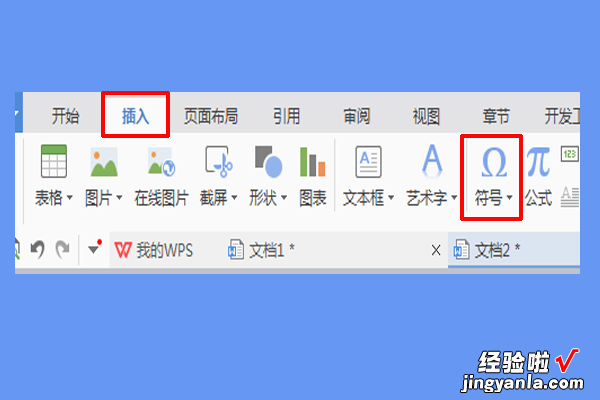
【wps如何在小方框里加个对勾 怎样在wps文字中插入对勾】2、在“符号”选项中的“近期使用的符号”中选择需要的“对勾” , 或者在选项中选择“其他符号”,在里面查找 。
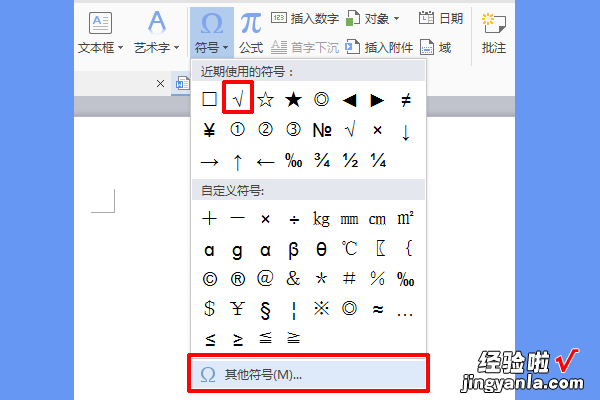
3、在“子集”中的“数字运算符”中,可以找到“对勾”符号,点击选择后,点击“插入”按钮,此时文档中出现“对勾”符号 。
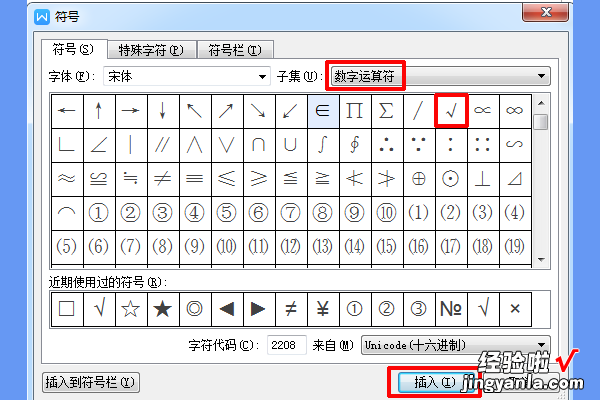
4、鼠标选中“对勾”符号,在“开始”菜单选项中 , 选择“字符边框” 。
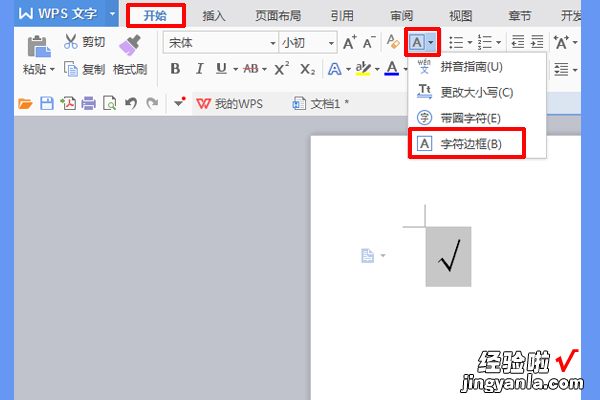
5、此时,一个口里面则包含了一个对勾的符号,即表达完成,还可以全部选中后 , 改变字体大小查看 。
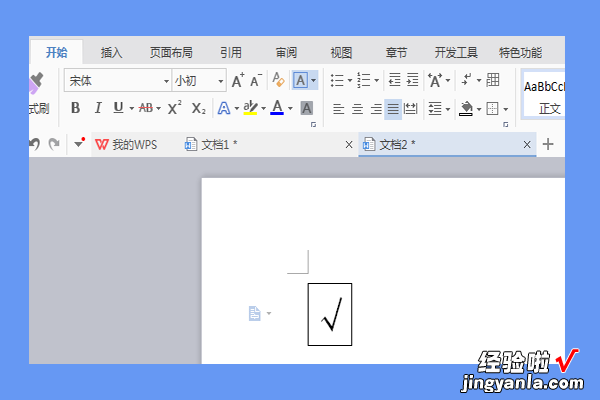
参考资料:
百度百科-WPS文字
二、wps如何在小方框里加个对勾
首先,用WPS文字打开需要在方框中打勾√(或打叉×)的Word文档 。然后点击菜单栏的“插入”;之后再点击“符号”选项 。
点击一下“其他符号” 。(虽然示例图中“近期使用的符号”里有勾(√),但从没使用过的小伙伴可能没有 , 所以我们以“近期使用的符号列表”里没有为例来进行说明 。)
在符号区域找到“√”(如果第一屏没有的话,可以拖动绿色方框里的滚动条来查看,直到找到需要的勾号)点击鼠标左键选中;然后再点击“插入”按钮 。
点击插入按钮后,符号窗口不会自动关闭,需要点击插入边上的“关闭”按钮来关闭窗口 。
